Εύκολος και γρήγορος οδηγός root για Android

Αφού κάνετε root το τηλέφωνό σας Android, έχετε πλήρη πρόσβαση στο σύστημα και μπορείτε να εκτελέσετε πολλούς τύπους εφαρμογών που απαιτούν πρόσβαση root.
Πριν από λίγο καιρό, το WhatsApp δεν ήταν στη λίστα προτεραιότητας όσον αφορά την πραγματοποίηση βιντεοκλήσεων. Ο αριθμός των συμμετεχόντων που επέτρεπε ήταν πολύ μικρός. Όμως, τώρα, το WhatsApp επιτρέπει έως και οκτώ άτομα σε μία μόνο κλήση.
Τα καλά νέα είναι ότι υπάρχουν περισσότεροι από ένας τρόποι για να ξεκινήσετε μια ομαδική βιντεοκλήση στο WhatsApp. Με αυτόν τον τρόπο, μπορείτε να επιλέξετε τη μέθοδο που είναι πιο άνετη για εσάς. Μπορείτε να ξεκινήσετε καλώντας ένα άτομο και να προσθέσετε περισσότερα άτομα. Εναλλακτικά, μπορείτε να προσθέσετε όλους τους συμμετέχοντες ταυτόχρονα.
Ας πούμε ότι είστε ήδη σε μια κλήση με έναν φίλο και θέλετε να καλέσετε άλλους. Για να προσθέσετε περισσότερους συμμετέχοντες σε μια ήδη υπάρχουσα κλήση, πατήστε οπουδήποτε στην οθόνη σας μέχρι να εμφανιστεί το εικονίδιο ατόμου με το σύμβολο συν και πατήστε σε αυτό. Θα χρειαστεί να το κάνετε αυτό γρήγορα, καθώς η επιλογή θα κρυφτεί ξανά μετά από μερικά δευτερόλεπτα.

Το μειονέκτημα αυτής της επιλογής είναι ότι μπορείτε να προσθέσετε άτομα μόνο ένα κάθε φορά. Εάν δεν θέλετε να προσθέσετε άλλους με αυτόν τον τρόπο, θα πρέπει να δημιουργήσετε τη βιντεοκλήση με την ακόλουθη μέθοδο.
Εάν η κλήση πρέπει αρχικά να έχει διάφορους χρήστες, αυτή είναι η επιλογή που θα χρησιμοποιήσετε. Ανοίξτε το WhatsApp και μεταβείτε στην καρτέλα Κλήση. Πατήστε στο εικονίδιο του τηλεφώνου κάτω δεξιά και μετά πατήστε την επιλογή Ομαδική κλήση και επιλέξτε έως και επτά άλλους χρήστες. Το WhatsApp επιτρέπει έως και 8, συμπεριλαμβανομένου εσάς.
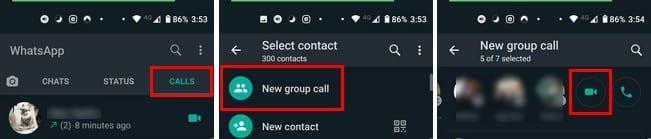
Αφού επιλέξετε ποιος θα είναι στην κλήση, πατήστε το εικονίδιο της κάμερας στα δεξιά των επαφών.
Εάν ο σκοπός της βιντεοκλήσης είναι να έρθετε σε επαφή με φίλους και να ενημερωθείτε, το WhatsApp είναι μια καλή επιλογή για μικρές ομάδες. Ωστόσο, εάν χρειάζεται να κάνετε πράγματα όπως κοινή χρήση της οθόνης σας ή άλλες παρόμοιες εργασίες, υπάρχουν άλλες πιο επαγγελματικές επιλογές, όπως το Microsoft Teams ή το Zoom.
Αφού κάνετε root το τηλέφωνό σας Android, έχετε πλήρη πρόσβαση στο σύστημα και μπορείτε να εκτελέσετε πολλούς τύπους εφαρμογών που απαιτούν πρόσβαση root.
Τα κουμπιά στο τηλέφωνό σας Android δεν προορίζονται μόνο για τη ρύθμιση της έντασης ήχου ή την ενεργοποίηση της οθόνης. Με μερικές απλές τροποποιήσεις, μπορούν να γίνουν συντομεύσεις για γρήγορη λήψη φωτογραφιών, παράλειψη τραγουδιών, εκκίνηση εφαρμογών ή ακόμα και ενεργοποίηση λειτουργιών έκτακτης ανάγκης.
Αν αφήσατε τον φορητό υπολογιστή σας στη δουλειά και έχετε μια επείγουσα αναφορά να στείλετε στον προϊστάμενό σας, τι πρέπει να κάνετε; Χρησιμοποιήστε το smartphone σας. Ακόμα πιο εξελιγμένο, μετατρέψτε το τηλέφωνό σας σε υπολογιστή για να κάνετε πολλαπλές εργασίες πιο εύκολα.
Το Android 16 διαθέτει γραφικά στοιχεία οθόνης κλειδώματος για να αλλάζετε την οθόνη κλειδώματος όπως θέλετε, καθιστώντας την οθόνη κλειδώματος πολύ πιο χρήσιμη.
Η λειτουργία Picture-in-Picture για Android σάς βοηθά να συρρικνώσετε το βίντεο και να το παρακολουθήσετε σε λειτουργία picture-in-picture, παρακολουθώντας το βίντεο σε μια άλλη διεπαφή, ώστε να μπορείτε να κάνετε άλλα πράγματα.
Η επεξεργασία βίντεο σε Android θα γίνει εύκολη χάρη στις καλύτερες εφαρμογές και λογισμικό επεξεργασίας βίντεο που παραθέτουμε σε αυτό το άρθρο. Βεβαιωθείτε ότι θα έχετε όμορφες, μαγικές και κομψές φωτογραφίες για να μοιραστείτε με φίλους στο Facebook ή το Instagram.
Το Android Debug Bridge (ADB) είναι ένα ισχυρό και ευέλικτο εργαλείο που σας επιτρέπει να κάνετε πολλά πράγματα, όπως εύρεση αρχείων καταγραφής, εγκατάσταση και απεγκατάσταση εφαρμογών, μεταφορά αρχείων, root και flash custom ROM, δημιουργία αντιγράφων ασφαλείας συσκευών.
Με εφαρμογές αυτόματου κλικ. Δεν θα χρειάζεται να κάνετε πολλά όταν παίζετε παιχνίδια, χρησιμοποιείτε εφαρμογές ή εργασίες που είναι διαθέσιμες στη συσκευή.
Ενώ δεν υπάρχει μαγική λύση, μικρές αλλαγές στον τρόπο φόρτισης, χρήσης και αποθήκευσης της συσκευής σας μπορούν να κάνουν μεγάλη διαφορά στην επιβράδυνση της φθοράς της μπαταρίας.
Το τηλέφωνο που αγαπούν πολλοί αυτή τη στιγμή είναι το OnePlus 13, επειδή εκτός από το ανώτερο υλικό, διαθέτει επίσης ένα χαρακτηριστικό που υπάρχει εδώ και δεκαετίες: τον αισθητήρα υπερύθρων (IR Blaster).







